🤖 このブログはChatGPTの有料版を活用して執筆しています
ブログデザインはWordPressテーマ「Cocoon」の「Simple Blue」を使用し、構成や画像作成もChatGPTに相談しながら進めています!
🎯 記事の目的
ブログの顔ともいえる「アイキャッチ画像」。
「難しそう」「デザインセンスがない」と感じている方に向けて、**無料で使えるデザインツールCanva(キャンバ)**で、
初心者でも簡単にオシャレな画像が作れる方法をご紹介します!
📌 目次
- Canvaって何?無料でも十分すごい!
- アカウント作成~デザイン開始までの手順(図解あり)
- ブログに最適な画像サイズは?(1200×630px)
- Canvaで収益化に貢献する工夫とは?
- 本日の所感(大阪弁)
- 次回予告(60日目)
- SEOタイトル&メタディスクリプション
💡 1. Canvaって何?無料でも十分すごい!
Canvaは、ブラウザやアプリで使える無料のデザインツールです。
テンプレート・写真・イラストも揃っていて、
デザイン初心者でも「それっぽい」画像がすぐ作れます。
- ブログ・SNS・バナーなどに対応
- 無料版でもテンプレ・素材が豊富
- アプリでも使えて便利!
📝 2. アカウント作成~デザイン開始までの手順(図解あり)
下記、Canvaで59日目のイメージ画像作成しました。わずか10分で作成できました。

- Canva公式サイトにアクセス
- Googleやメールアドレスでアカウントを作成
- 「デザインを作成」→「カスタムサイズ」
- 【横1200px × 縦630px】を入力(Cocoonに最適)
- テンプレートを選んで編集スタート!
📐 3. ブログに最適な画像サイズは?
✅ 横1200px × 縦630px が基本!
- WordPress「Cocoon」にぴったりの比率
- SNSでのシェア画像にも最適
- ブログカードでも切れずに美しく表示
📌 覚えておくと、今後の投稿作業がスムーズになります!
💰 4. Canvaで収益化に貢献する工夫とは?
Canvaは直接アフィリエイトリンクはありませんが、
こんな「間接的収益化」につながります:
- アイキャッチ画像の質が上がる → 読者の滞在時間UP
- 記事全体が整って見える → 信頼感が増してクリック率UP
- 「見やすく丁寧な記事」が審査通過につながる → ASP提携が通りやすくなる
💡 次回は「図解の作り方」を紹介するので、さらにレベルアップできます!
📝 本日の所感(大阪弁)
Canvaって、使うまでは難しそうやと思ってたけど…
テンプレあるし、サイズ入力すればあっという間やで。
これでブログの“顔”が整うんやから、ほんまにありがたい。
無料やのに、ええ仕事してくれますわ〜!
📅 次回(60日目)は?
👉 次回、【60日目】画像をもっとキレイに見せる!Canvaで作るアイキャッチ“図解編”
🔍 SEOタイトル&メタディスクリプション
SEOタイトル:
無料でもここまで使える!Canvaで簡単にブログ用アイキャッチを作る方法【初心者向け図解】
メタディスクリプション:
Canvaの無料版でアイキャッチ画像を簡単に作成する方法を図解で解説。横1200px×縦630pxの最適サイズや、WordPress「Cocoon」との相性もばっちり!
📚 もっと学びたいあなたに!おすすめの2冊
ブログを始めたい方・ChatGPTを活用したい方へ、わたしが実際に参考にした2冊をご紹介します👇

『「ゆる副業」のはじめかた アフィリエイトブログ』[ヒトデ]
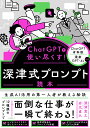
『ChatGPTを使い尽くす! 深津式プロンプト読本』[深津 貴之]



コメント